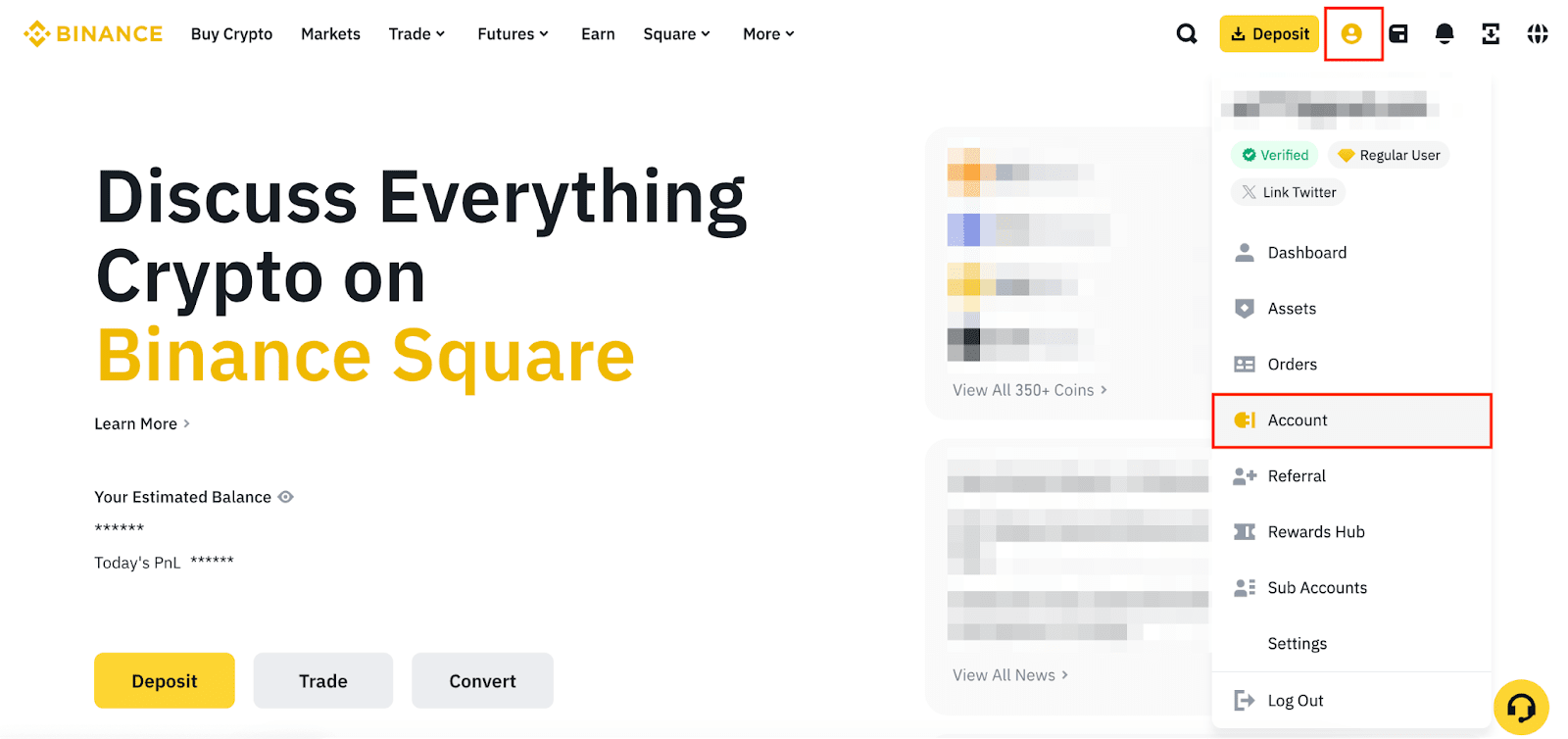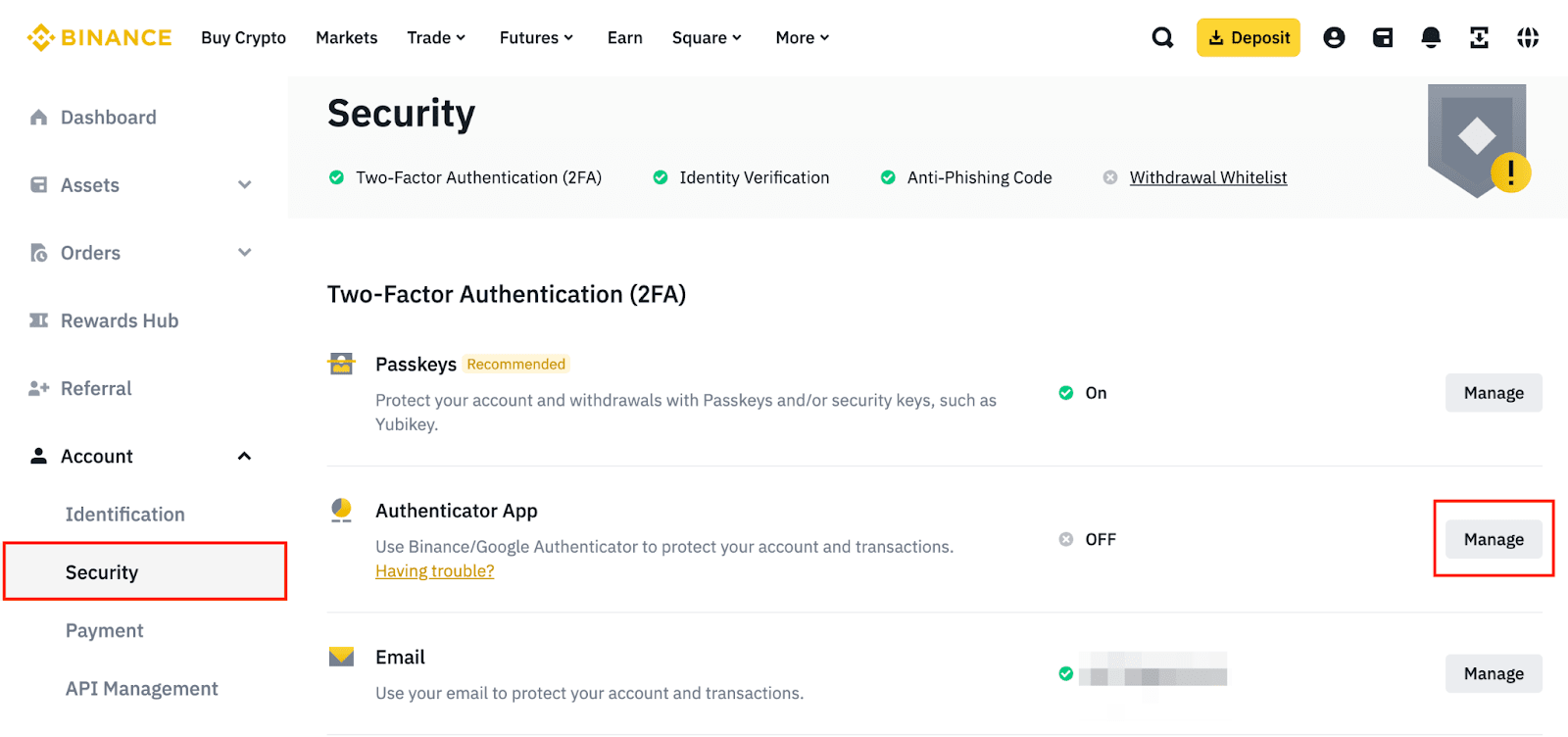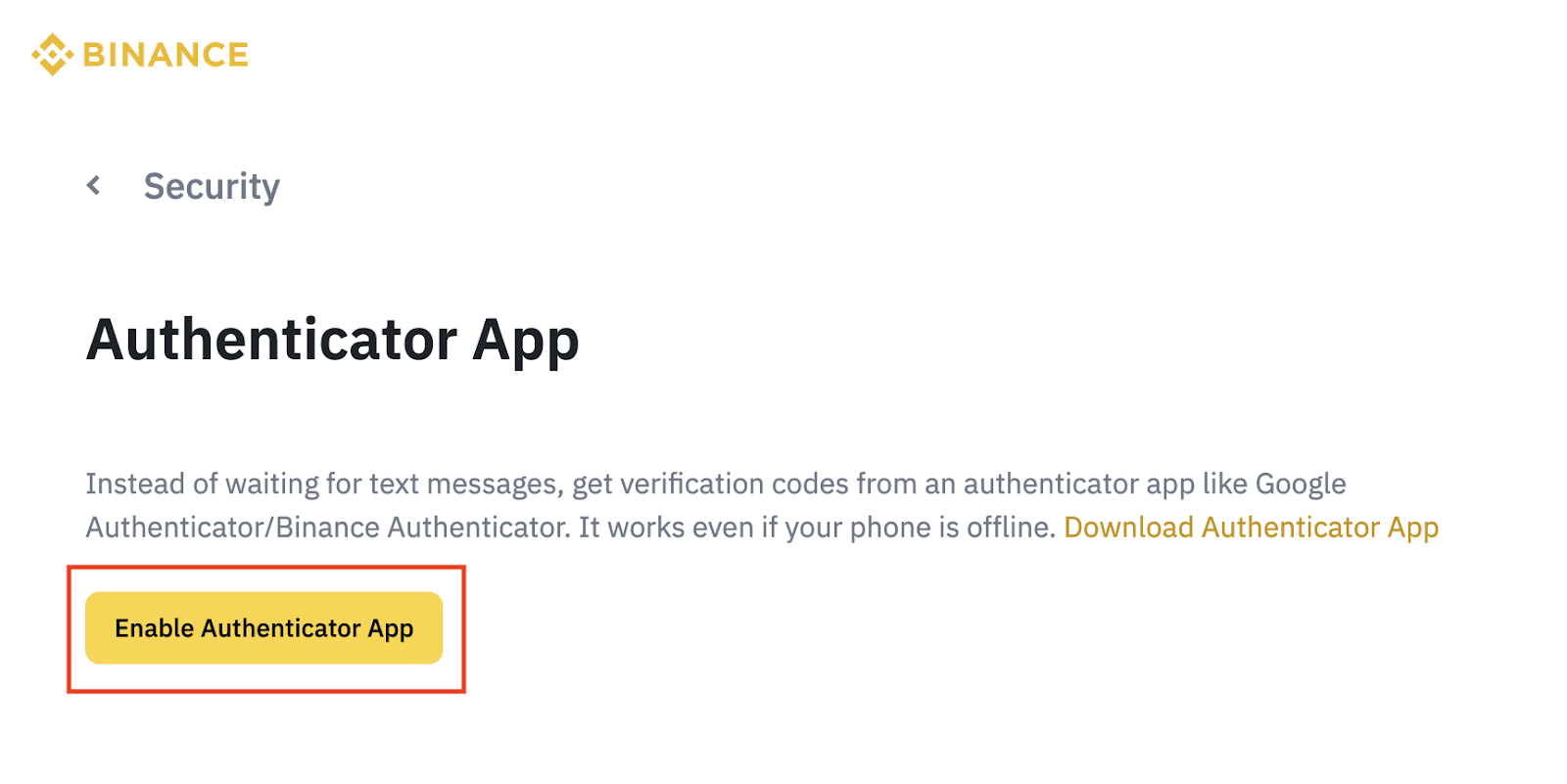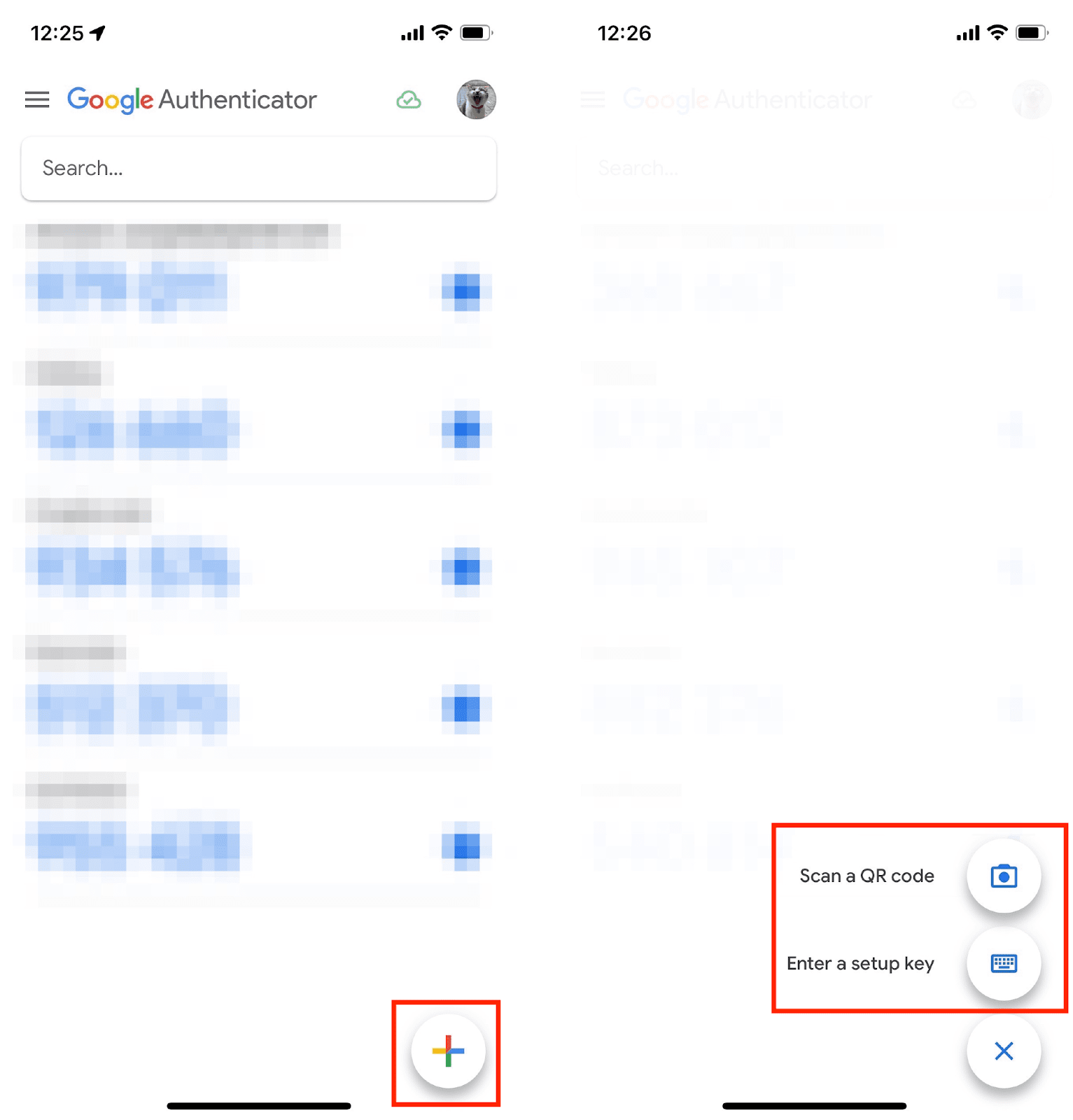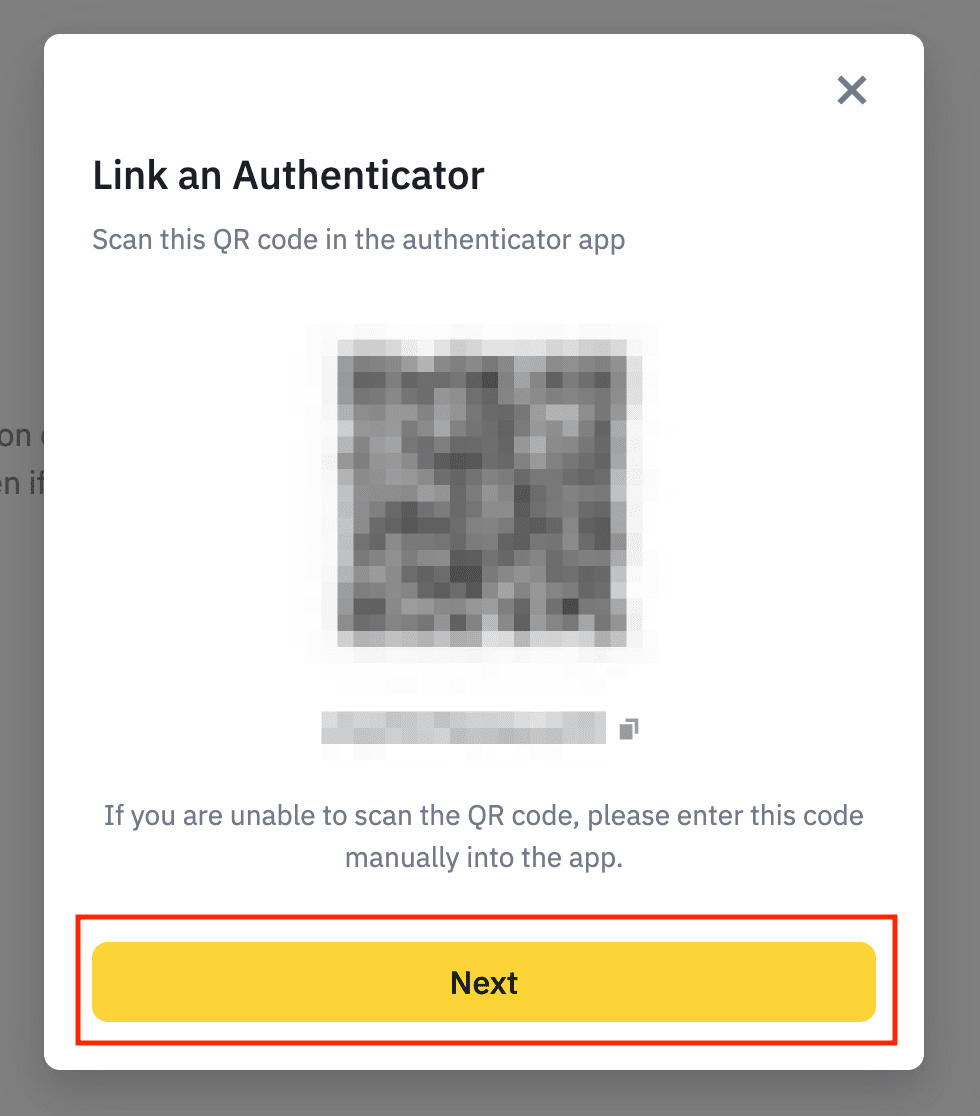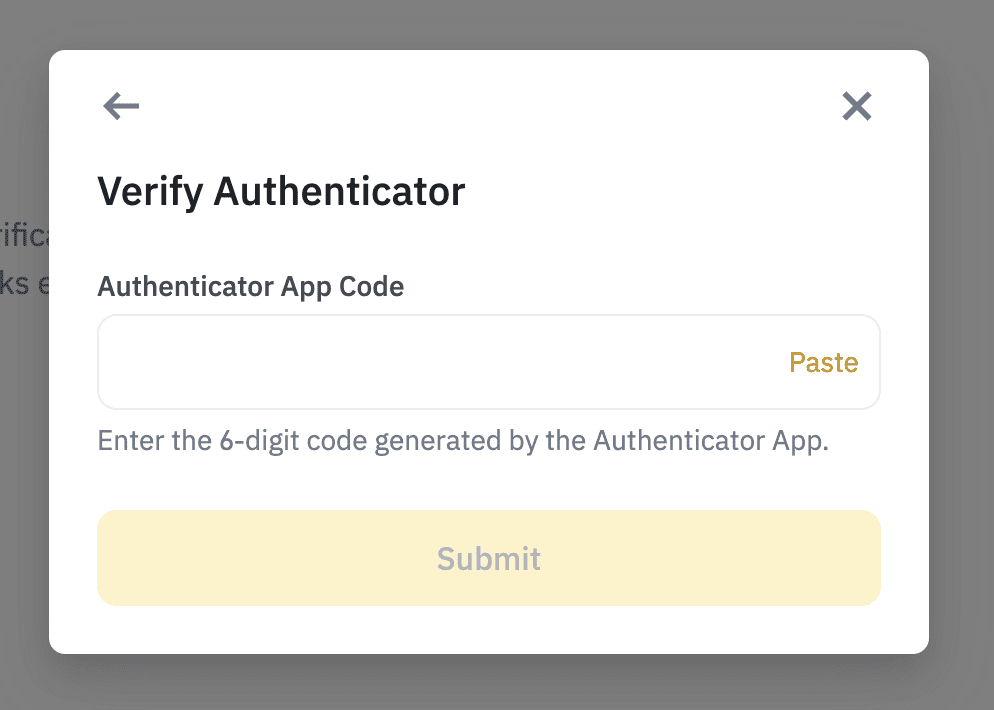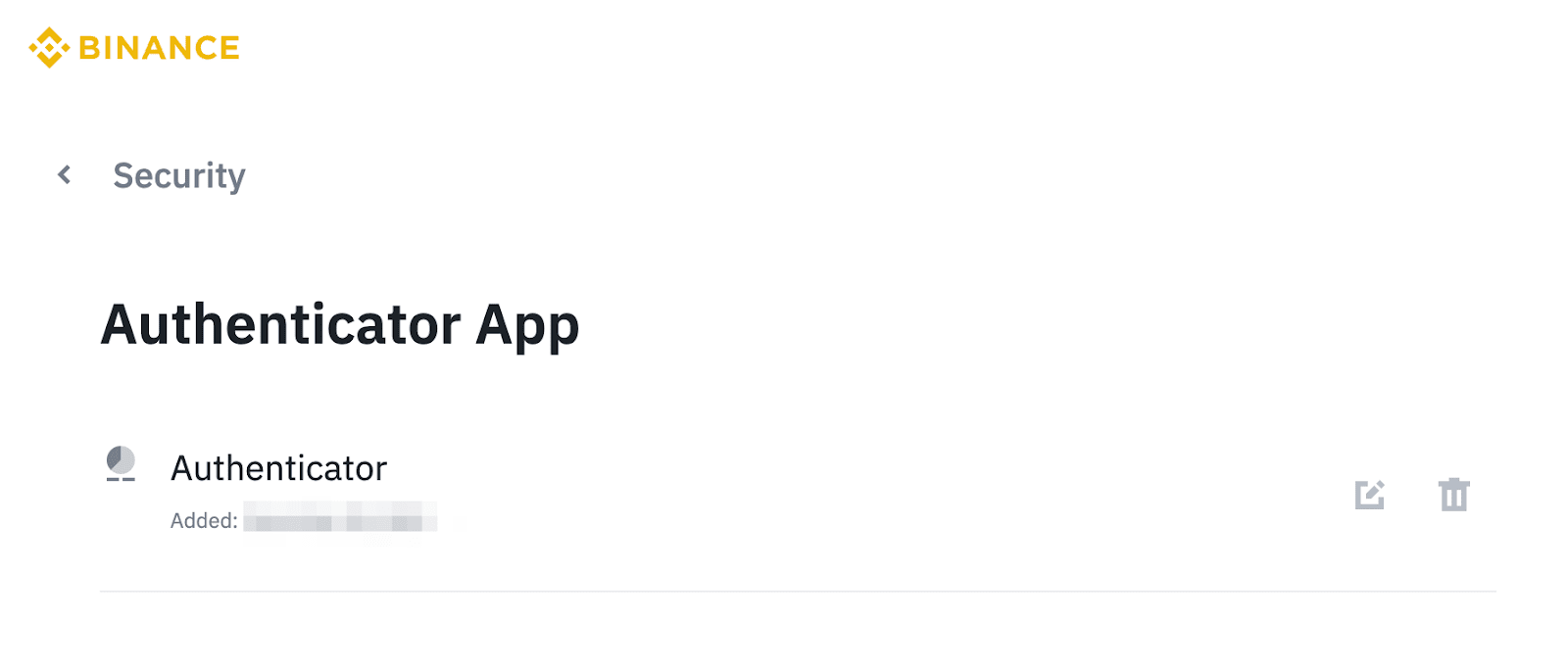ການຢືນຢັນ 2 ຂັ້ນຕອນ (2FA) ແມ່ນຫຍັງ?
ການຢືນຢັນ 2 ຂັ້ນຕອນ (2FA) ແມ່ນກົນໄກຄວາມປອດໄພຫຼາຍຊັ້ນ, ອອກແບບມາເພື່ອຢັ້ງຢືນຕົວຕົນຂອງຜູ້ໃຊ້ກ່ອນທີ່ຈະອະນຸຍາດໃຫ້ພວກເຂົາເຂົ້າເຖິງບັນຊີ. ມັນເພີ່ມຊັ້ນປ້ອງກັນເພີ່ມເຕີມຕໍ່ກັບການເຂົ້າເຖິງທີ່ບໍ່ໄດ້ຮັບອະນຸຍາດ.
2FA ມີຄວາມສໍາຄັນໂດຍສະເພາະສໍາລັບການປົກປ້ອງຊັບສິນສະກຸນເງິນຄຣິບໂຕ ແລະ ບັນຊີ Binance ຂອງທ່ານ. ເຖິງແມ່ນວ່າແຮກເກີສາມາດໄດ້ຮັບລະຫັດຜ່ານຂອງທ່ານ, ພວກເຂົາຍັງຕ້ອງການເຮັດປັດໃຈທີສອງ (ເຊັ່ນ: Google Authenticator) ເພື່ອເຂົ້າເຖິງບັນຊີຂອງທ່ານ, ເຮັດໃຫ້ມັນມີຄວາມທ້າທາຍຫຼາຍທີ່ຈະລະເມີດຄວາມປອດໄພຂອງທ່ານ.
ວິທີການເປີດໃຊ້ງານ Google Authenticator ສໍາລັບການຢືນຢັນ 2 ຂັ້ນຕອນຢູ່ໃນເວັບໄຊ Binance ເຮັດແນວໃດ?
ກ່ອນທີ່ທ່ານຈະເລີ່ມຕົ້ນ, ກະລຸນາດາວໂຫຼດ ແລະ ຕິດຕັ້ງແອັບ Google Authenticator ຢ່າງເປັນທາງການໃນອຸປະກອນມືຖືຂອງທ່ານ.
1. ເຂົ້າສູ່ລະບົບບັນຊີ Binance ຂອງທ່ານ ແລະ ຍ້າຍເມົ້າສ໌ໄປເທິງໄອຄອນ [ໂປຣໄຟລ໌] . ກົດ [ບັນຊີ].
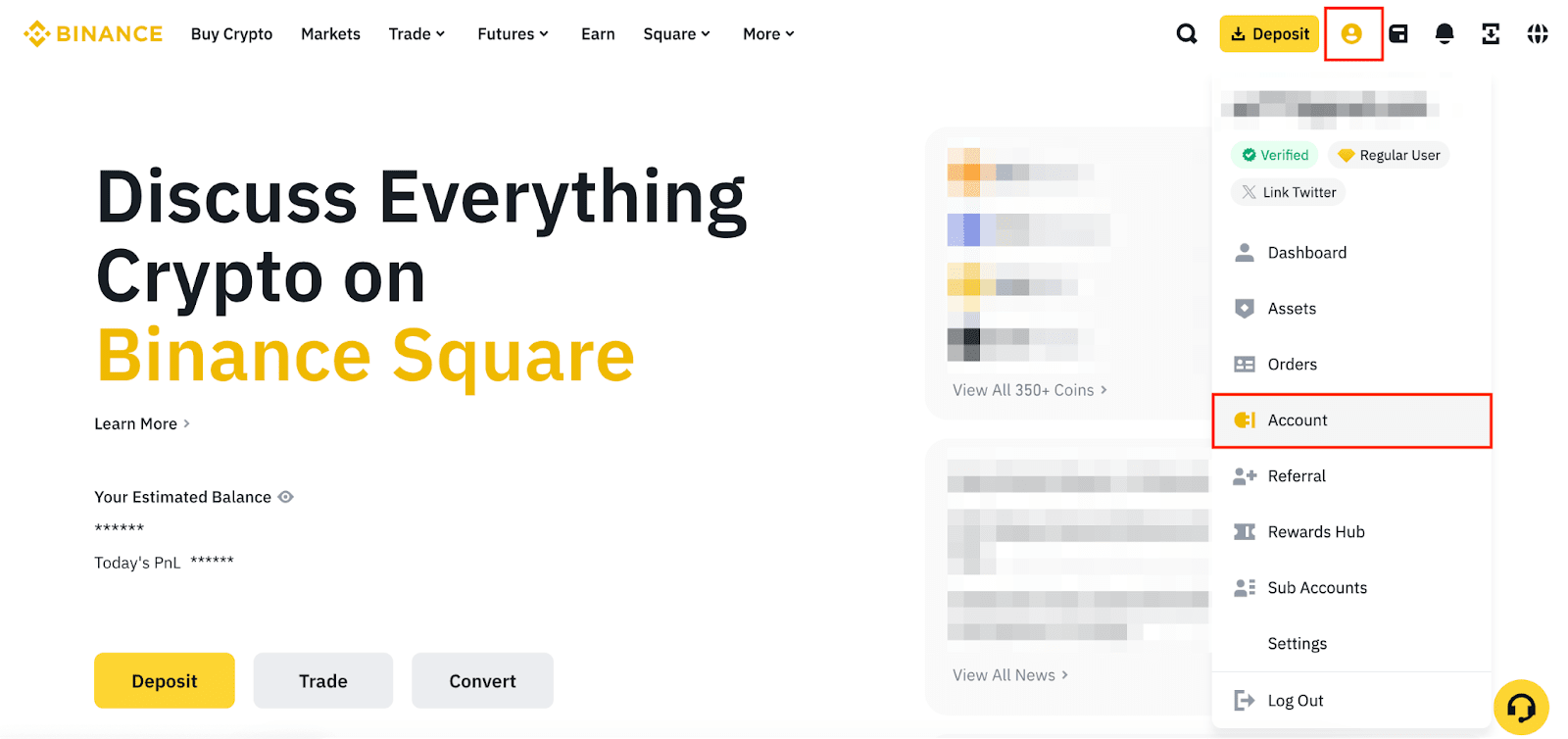
2. ໄປທີ່ [ຄວາມປອດໄພ]. ຄລິກ [ຈັດການ] ຖັດຈາກ [ແອັບຕົວພິສູດຄວາມຖືກຕ້ອງ].
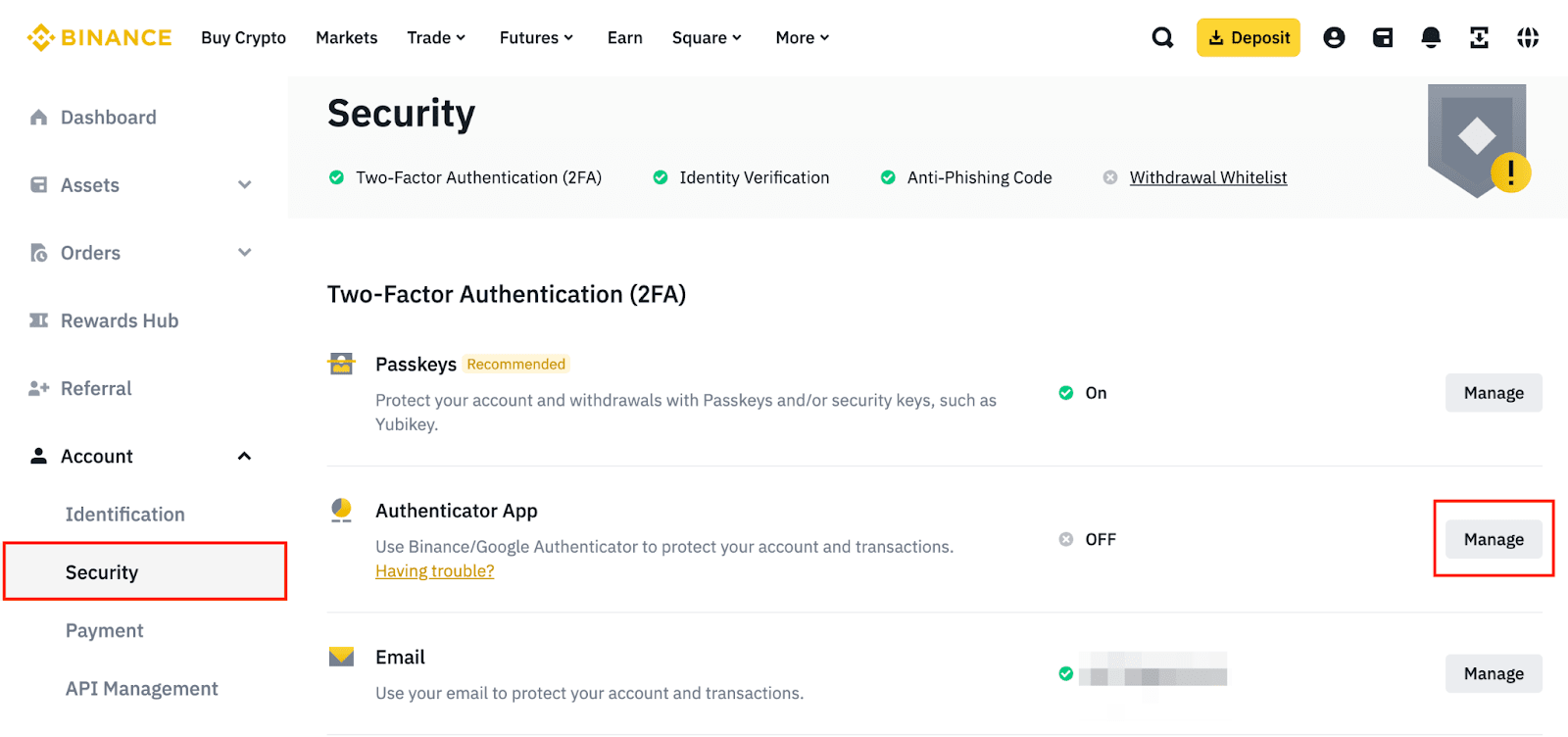
3. ຄລິກ [ເປີດໃຊ້ງານແອັບຕົວກວດສອບຖືກກວ້າງ].
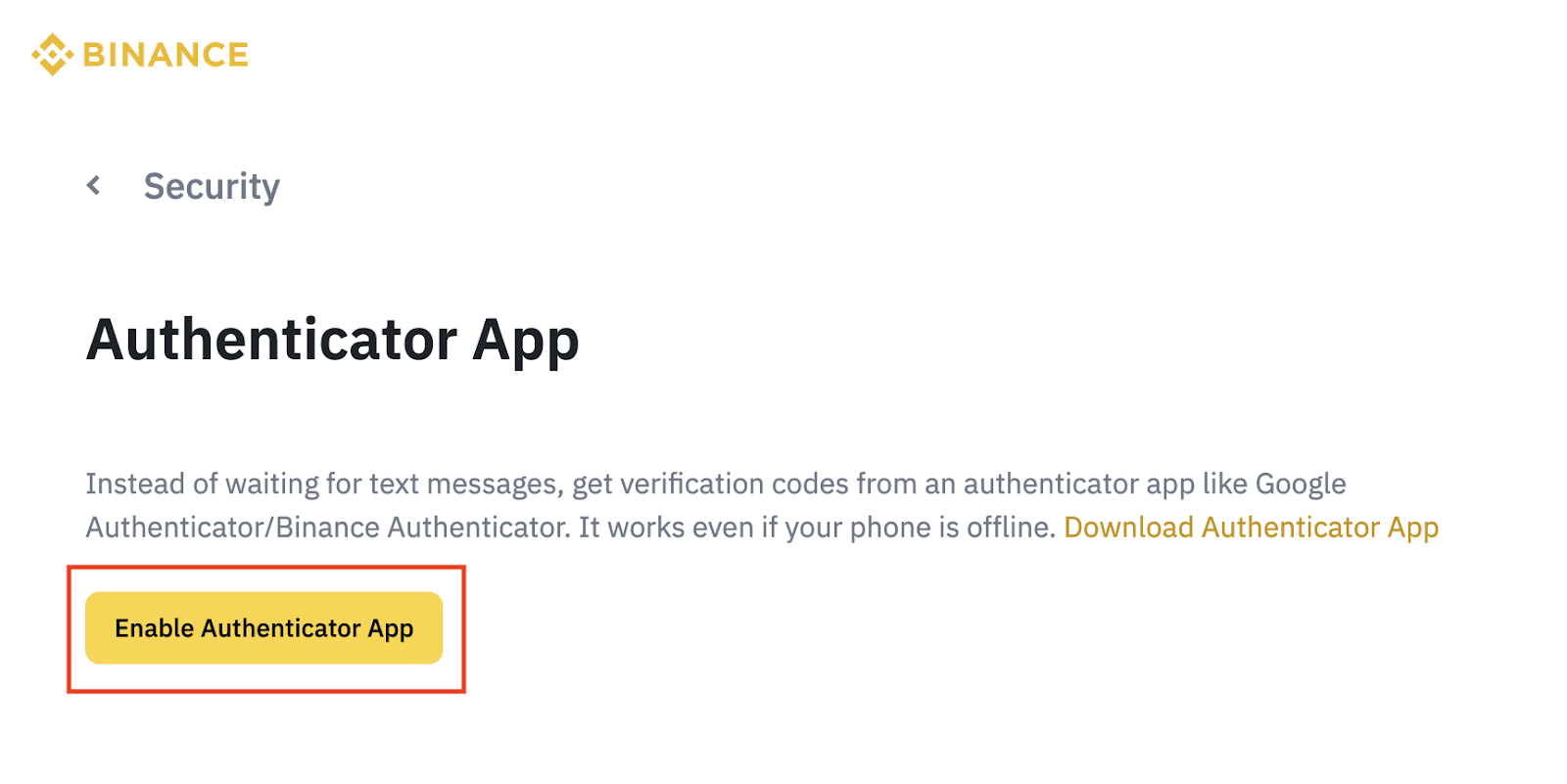
4. ທ່ານຈະເຫັນ QR code ແລະ ປຸ່ມຕັ້ງຄ່າ. ຢ່າຄລິກ [ຕໍ່ໄປ] ກ່ອນທີ່ການຕັ້ງຄ່າ Google Authenticator ຈະສໍາເລັດ.
ເປີດແອັບ Google Authenticator ຂອງທ່ານ ແລະ ແຕະທີ່ປຸ່ມ [+] . ແຕະ [ສະແກນ QR code] ເພື່ອສະແກນ QR code. ຖ້າທ່ານບໍ່ສາມາດສະແກນມັນໄດ້, ແຕະ [ໃສ່ລະຫັດການຕັ້ງຄ່າ] ແລະ ໃສ່ລະຫັດດ້ວຍຕົນເອງ. ທ່ານຄວນເຫັນບັນຊີໃໝ່ທີ່ມີຊື່ວ່າ “Binance.com” ເພີ່ມໃສ່ Google Authenticator ຂອງທ່ານ.
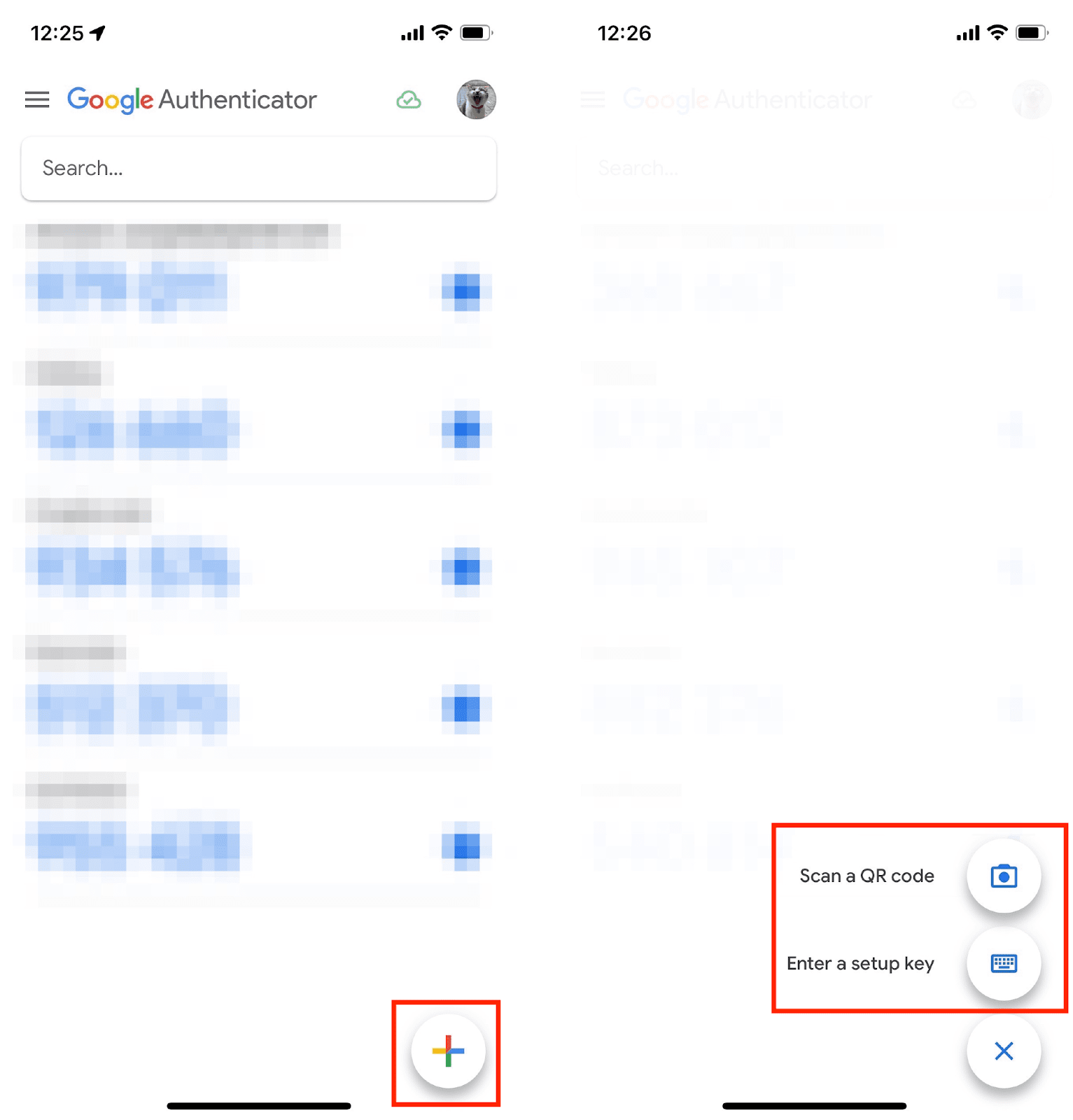
ກັບໄປທີ່ຄອມພິວເຕີຂອງທ່ານ ແລະ ຄລິກ [ຕໍ່ໄປ] ເພື່ອດໍາເນີນການ.
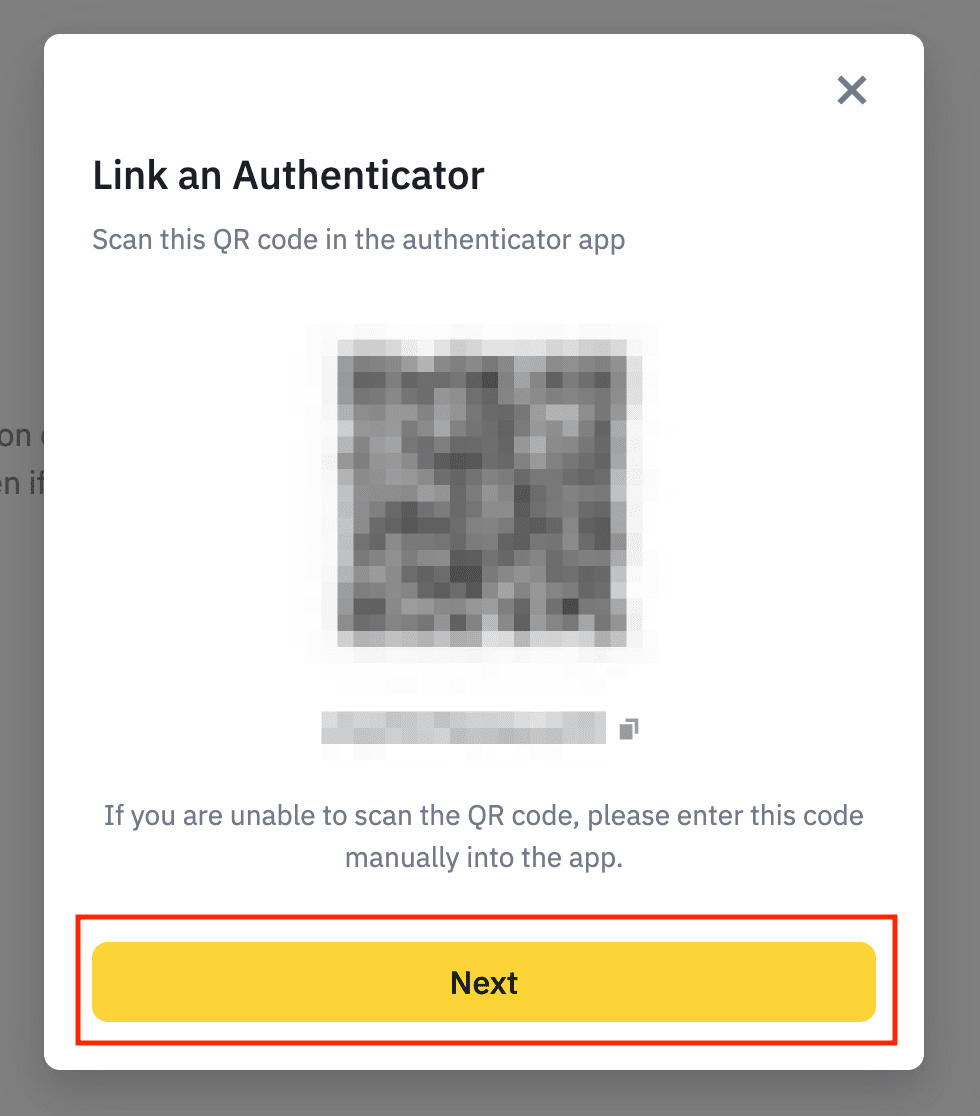
5. ຢືນຢັນ Google Authenticator ຂອງທ່ານໂດຍການໃສ່ລະຫັດ 6 ຕົວເລກທີ່ສ້າງຂຶ້ນໂດຍແອັບ.
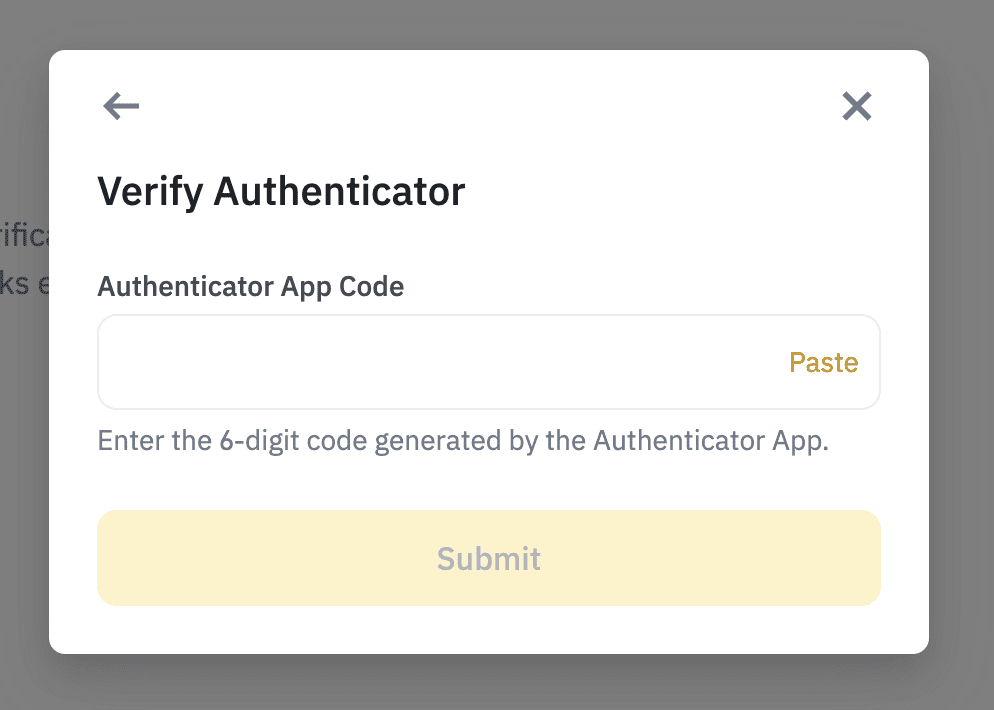
6. ທ່ານໄດ້ເປີດໃຊ້ງານ Google Authenticator ປະສົບຜົນສໍາເລັດສໍາລັບບັນຊີ Binance ຂອງທ່ານ.
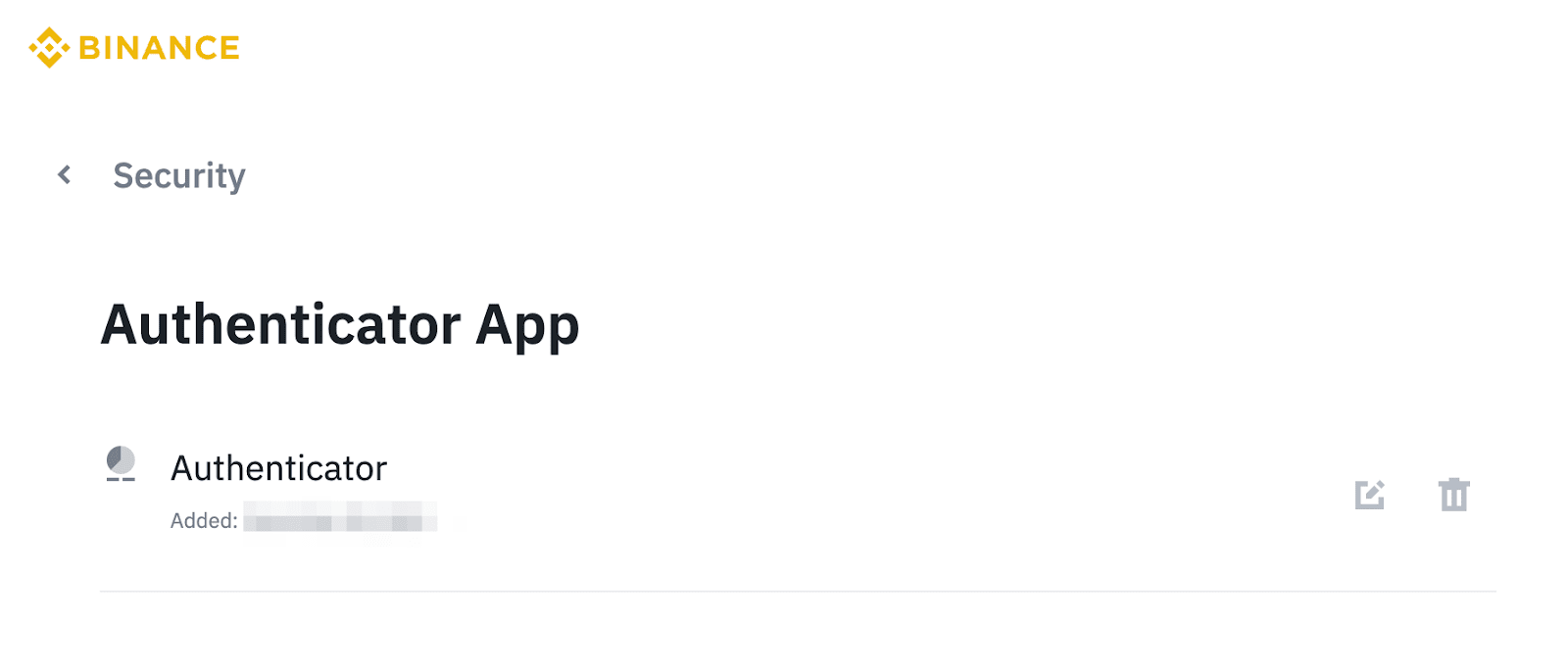
ຄໍາຖາມທີ່ເຫັນເລື້ອຍໆ
1. ຂ້ອຍສາມາດເຮັດຫຍັງໄດ້ເມື່ອມັນສະແດງໃຫ້ເຫັນວ່າ "ການຜູກມັດລົ້ມເຫຼວ"?
- ໃຫ້ແນ່ໃຈວ່າທ່ານໄດ້ຕິດຕັ້ງແອັບ Google Authenticator ແລ້ວ.
- ພະຍາຍາມເຊື່ອມປະສານເວລາຢູ່ໃນໂທລະສັບມືຖື ແລະ ຄອມພິວເຕີຂອງທ່ານ.
- ໃຫ້ແນ່ໃຈວ່າທ່ານໄດ້ໃສ່ລະຫັດຜ່ານທີ່ຖືກຕ້ອງ ແລະ ລະຫັດການຢືນຢັນ 2 ຂັ້ນຕອນ.
- ໃຫ້ແນ່ໃຈວ່າການຕັ້ງຄ່າວັນທີ/ເວລາໃນໂທລະສັບມືຖືຂອງທ່ານແມ່ນ “ອັດຕະໂນມັດ”.
2. ຂ້ອຍສູນເສຍການເຂົ້າເຖິງແອັບ Google Authenticator ທີ່ຜ່ານມາຂອງຂ້ອຍ. ຂ້ອຍຈະເປີດໃຊ້ມັນຄືນໄດ້ແນວໃດ?
ທ່ານສາມາດຕັ້ງຄ່າໃໝ່ Google Authenticator ຂອງທ່ານໃນເວັບໄຊ ຫຼື ແອັບ Binance ໄດ້. ກະລຸນາເບິ່ງທີ່:
3. ຂ້ອຍສາມາດເຮັດຫຍັງໄດ້ເມື່ອມັນສະແດງ “ມີຄວາມຜິດພາດຂອງລະຫັດຢືນຢັນ”?
- ພະຍາຍາມເຊື່ອມປະສານເວລາຢູ່ໃນໂທລະສັບມືຖືຂອງທ່ານ (ເພື່ອເຊື່ອມປະສານແອັບ Google Authenticator ຂອງທ່ານ) ແລະ ຄອມພິວເຕີຂອງທ່ານ (ຈາກທີ່ທ່ານພະຍາຍາມເຂົ້າສູ່ລະບົບ).
- ໄປທີ່ໜ້າເຂົ້າສູ່ລະບົບ Binance ດ້ວຍໂໝດບໍ່ເປີດເຜີຍຕົວຕົນໃນ Google Chrome.
- ລຶບລ້າງແຄສ ແລະ ຄຸກກີ້ຂອງຕົວທ່ອງເວັບ.
- ພະຍາຍາມເຂົ້າສູ່ລະບົບຈາກແອັບ Binance.
ຖ້າບໍ່ມີຄໍາແນະນໍາຂ້າງເທິງນີ້ເຮັດວຽກ, ທ່ານສາມາດຕັ້ງຄ່າໃໝ່ Google Authenticator ຂອງທ່ານໄດ້. ກະລຸນາເບິ່ງທີ່: